Win10如何取消开机密码设置(简单教你解决Win10无法取消开机密码的问题)
Win10作为目前最流行的操作系统之一,用户体验较之前的版本有了很大的提升。然而,一些用户可能会面临一个问题,那就是无论怎么尝试都无法取消开机密码设置。本文将详细介绍Win10取消开机密码的方法,帮助用户解决这一烦恼。
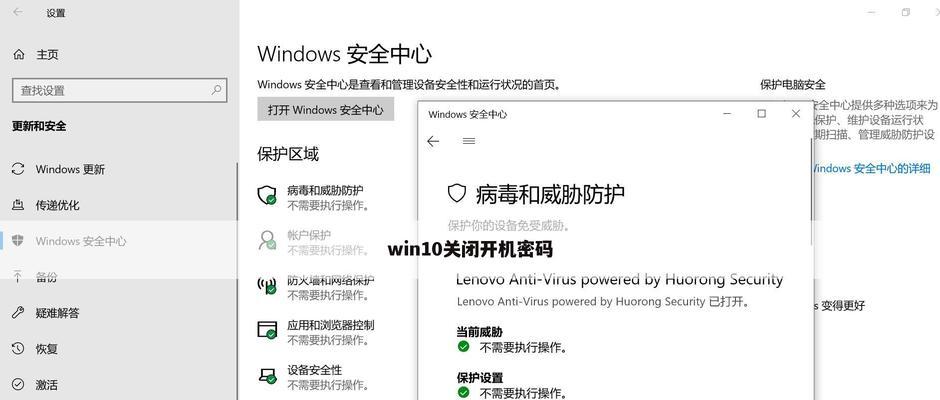
1.WindowsHello的使用
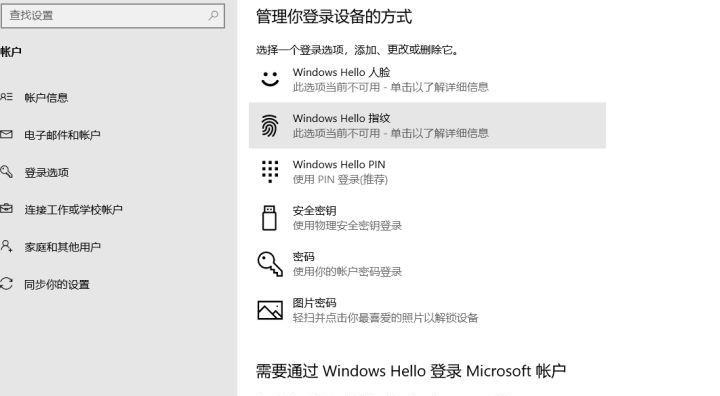
WindowsHello是Win10中用于登录和验证身份的一种方式,可以替代传统的密码登录方式。
2.开始菜单中的设置
打开开始菜单,点击“设置”图标,进入系统设置界面。

3.点击“帐户”
在系统设置界面中,点击“帐户”选项。
4.点击“登录选项”
在帐户界面中,点击“登录选项”选项。
5.输入密码确认身份
如果系统要求输入密码以确认你的身份,请输入相应的密码。
6.在“密码”部分点击“更改”
在登录选项界面中,找到“密码”部分,并点击“更改”。
7.输入当前密码
系统会提示输入当前密码,确保你是合法的用户。
8.点击“下一步”
输入正确的当前密码后,点击“下一步”。
9.删除密码
系统会提示你输入新的密码,但你可以直接点击“下一步”跳过该步骤,进而删除密码。
10.确认更改
系统会出现一个确认界面,告诉你登录方式已经更改。
11.重新启动
为了让更改生效,你需要重新启动电脑。
12.无需输入密码登录
在电脑重新启动后,你将发现无需再输入密码即可登录系统。
13.系统修复
如果以上方法无法取消开机密码,你可以尝试使用系统修复工具来解决问题。
14.寻求帮助
如果你仍然无法取消开机密码,可以在论坛或社交媒体上寻求帮助。
15.设置强密码
如果你担心取消开机密码会降低安全性,你可以考虑设置一个强密码以保护你的计算机。
本文详细介绍了如何取消Win10的开机密码设置,从WindowsHello的使用到系统设置中的具体操作,再到无需输入密码登录的效果,帮助用户解决了这一问题。同时,提供了其他可能的解决方法和建议,以及对安全性的考虑。希望读者通过本文能够顺利取消Win10的开机密码设置,提升使用体验。
标签: 取消开机密码
相关文章

最新评论